
安卓系统如何连接屏幕,轻松实现多屏互动
时间:2025-01-22 来源:网络 人气:
亲爱的手机控们,你是否有过这样的体验:手机屏幕太小,看视频、玩游戏或者浏览网页时总觉得不够尽兴?别急,今天就来教你怎么把安卓手机的屏幕“搬”到更大的屏幕上——电视、电脑或者投影仪!没错,就是那种“大屏”的感觉,让你瞬间变身电影院的VIP!
一、搭建连接桥梁:Wi-Fi网络
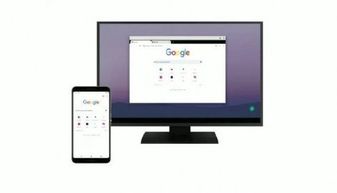
首先,你得确保你的手机和你要连接的屏幕设备(比如电视、电脑)都连接在同一个Wi-Fi网络上。这就像是给手机与屏幕之间搭建一个沟通的桥梁,让它们可以顺畅地交谈。
小贴士:如果你不知道家里的Wi-Fi密码,赶紧去路由器那里找找看,或者问问家里的“网络管理员”。
二、安卓手机投屏到电视
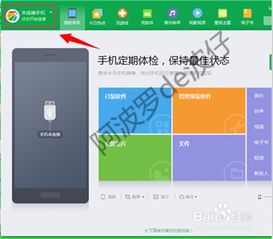
1. Miracast:这是安卓手机最常用的投屏方式之一。以下是如何操作的:
打开手机设置,找到“连接设备”或“无线投屏”选项。
打开无线投屏功能,手机会自动搜索附近的设备。
选择你的电视,然后按照电视上的提示操作即可。
2. DLNA:如果你的电视支持DLNA,也可以使用这种方式:
在手机上安装DLNA客户端,比如“乐播投屏”。
打开客户端,选择你的电视,然后就可以开始投屏了。
三、安卓手机投屏到电脑
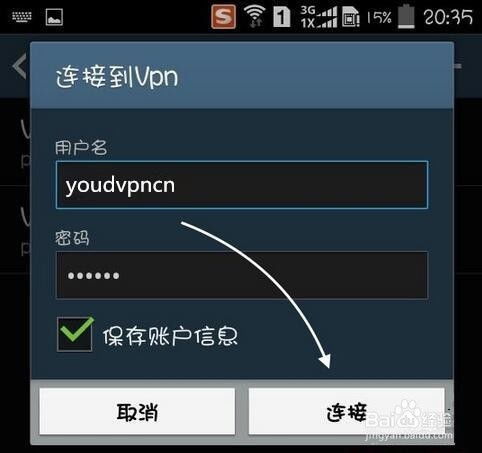
1. 无线投屏:如果你的电脑支持无线投屏,可以按照以下步骤操作:
在手机设置中找到“投影到此电脑”选项。
选择你的电脑,然后按照电脑上的提示操作即可。
2. AirDroid:这是一个非常实用的第三方软件,可以将手机屏幕无线传输到电脑屏幕上:
在手机和电脑上下载并安装AirDroid。
在手机上登录AirDroid账号,然后在电脑上打开AirDroid网页版。
在网页版上登录同样的账号,就可以看到手机屏幕了。
四、安卓手机投屏到投影仪
1. Miracast:投影仪支持Miracast的话,操作方式和投屏到电视类似。
2. 安卓系统自带应用:有些安卓手机自带了投影仪投屏功能,比如华为的“多屏互动”。
五、注意事项
投屏过程中,确保手机和屏幕设备之间的网络连接稳定。
部分手机可能需要开启开发者模式才能使用无线投屏功能。
如果遇到连接问题,可以尝试重启手机或屏幕设备。
六、
通过以上方法,你就可以轻松地将安卓手机的屏幕“搬”到更大的屏幕上了。无论是看电影、玩游戏还是工作学习,都能让你享受到更加舒适和便捷的体验。快来试试吧,让你的手机生活更加精彩!
相关推荐
教程资讯
教程资讯排行













